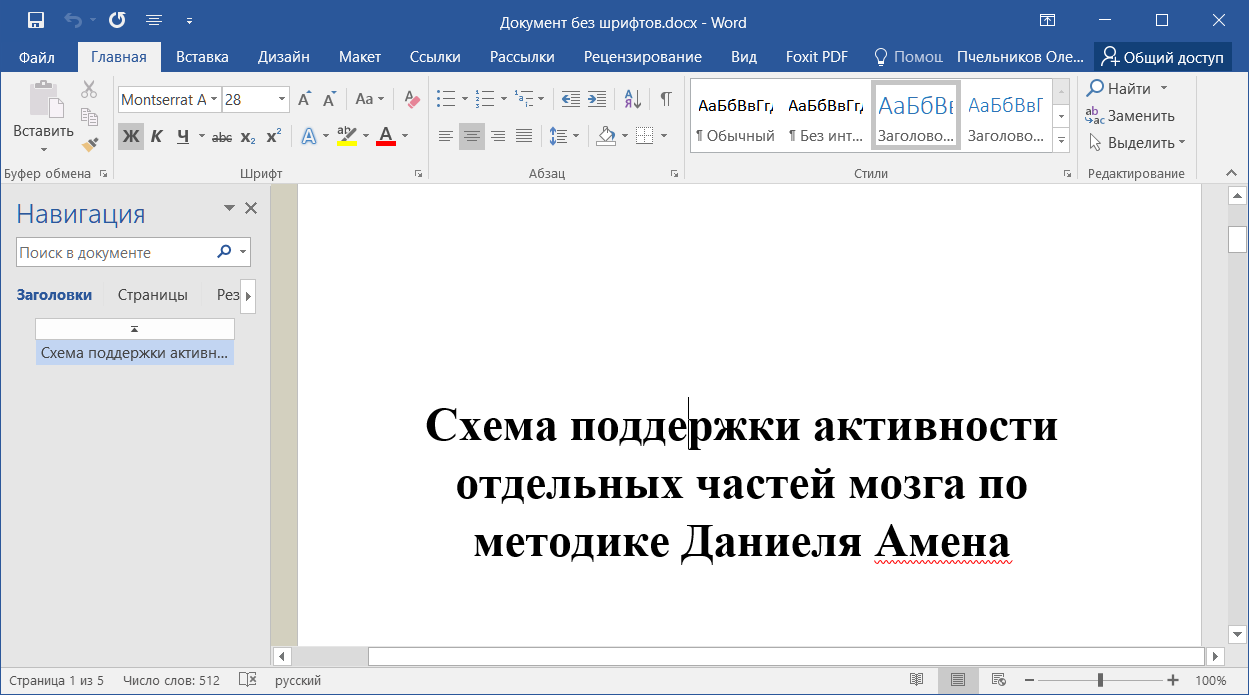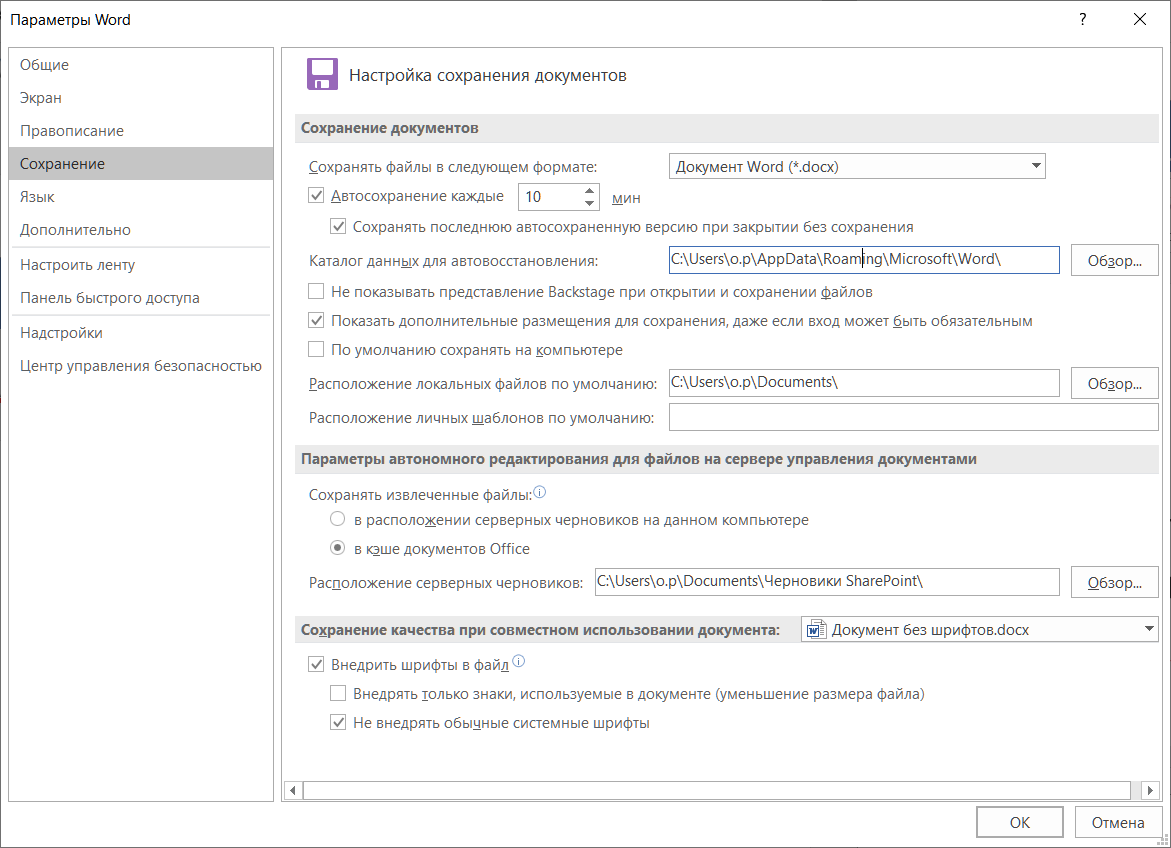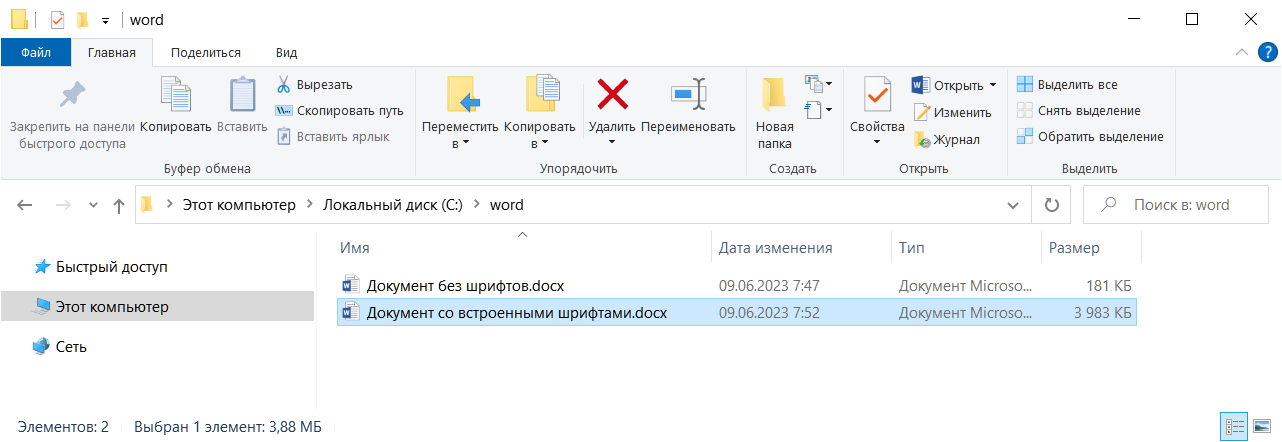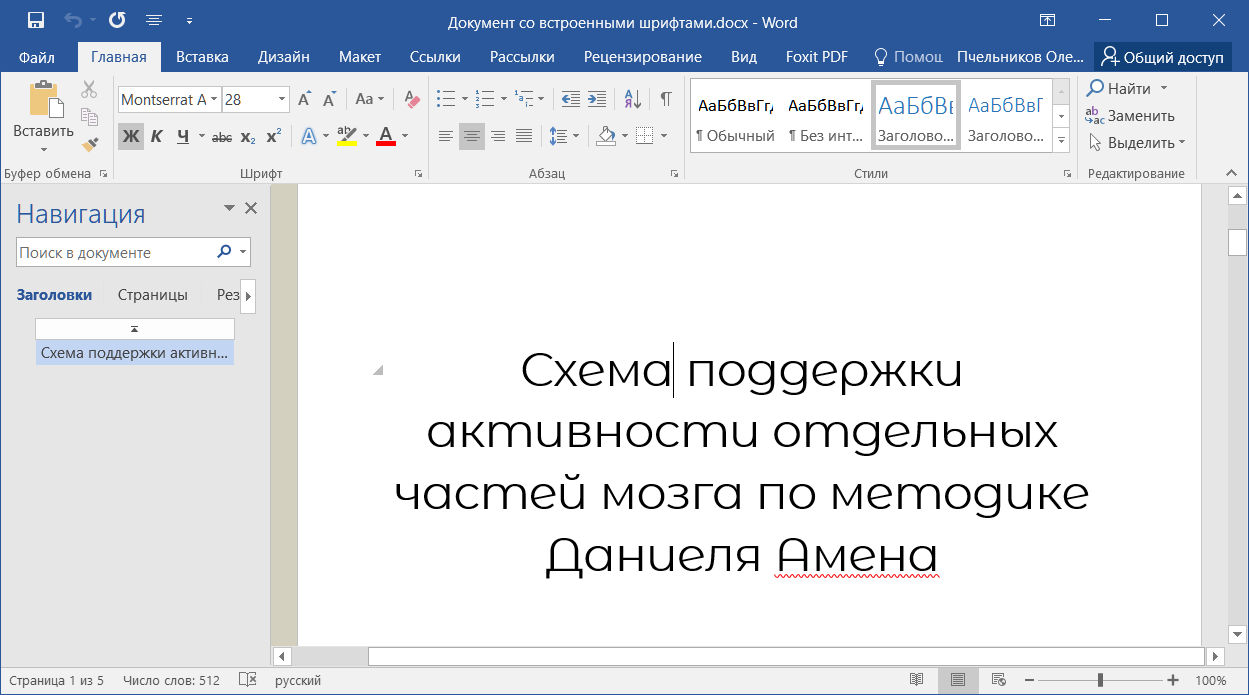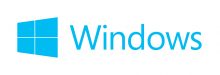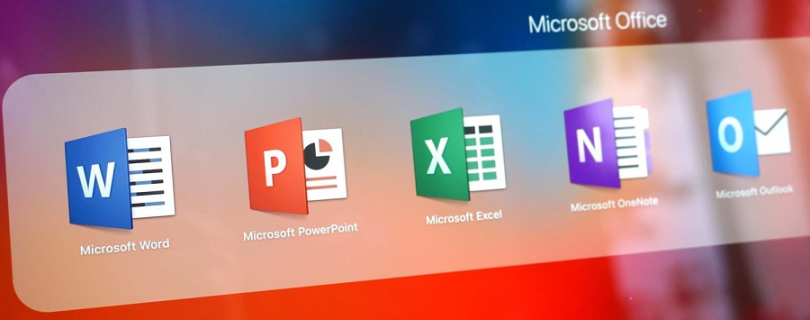
Делаем документ в Word, используем красивые шрифты, делаем красивое оформление. Пересылаем по почте заказчику или коллеге, а на той стороне все шрифты другие и вёрстка разъёхалась. Всё задумывалось не так!
По умолчанию Microsoft Word не сохраняет в документе шрифты. Если шрифты в документе не определились, то вместо них используются системные шрифты.
Но хочется, чтобы было красиво!
Не расстраиваемся, шрифты можно интегрировать в документ, тогда на стороне получателя всё откроется как надо.
Файл → Параметры. Откроется окно параметров Word.
Сохранение → Сохранение качества при совместном использовании документа. Здесь выбираем наш документ. Устанавливаем галку:
- Внедрить шрифты в файл
Внедрять можно только шрифты TrueType и OpenType. Я больше ничего менять не буду, хотя есть и дополнительные настройки:
- Внедрять только знаки, используемые в документе (уменьшение размера файла) — отключено по умолчанию
- Не внедрять обычные системные шрифты — включено по умолчанию
OK.
Сохраняем документ и пересылаем. Обратите внимание, размер документа после сохранение значительно вырос.
Получатель открывает документ. Теперь шрифт именно тот, что мы задумали.
Примечание
Внедрение только знаков, используемых в документе, значительно уменьшает размер файла, но не позволяет редактировать текст получателю.
Внедрять системные шрифты имеет смысл в том случае, если получатель использует операционную систему, отличную от вашей.